Pongamos el caso de que, después de tanto que está dando que hablar Pinterest, por fin habéis conseguido una invitación y empezáis a usarlo. Al poco de estar por allí os dais cuenta de que, mira tú, no está tan mal y, sobre todo, tiene su puntillo de adicción. Empezáis a pasaros más por allí y, claro está, a publicar más.
Y entonces llega el momento en el que queréis sacarle un poco más de partido a esta “nueva” red. ¿Qué herramientas existen para complementarla? Pues bueno, por ahora no muchas. Pero si usáis Chrome, hay algunas extensiones de las que podéis echar mano. A continuación, vamos con una lista de siete extensiones para el navegador de Google que mejorarán vuestra experiencia tanto al publicar como al navegar por Pinterest.
<h2>Pin it!: el bookmarklet en un botón con atajo de teclado</h2>
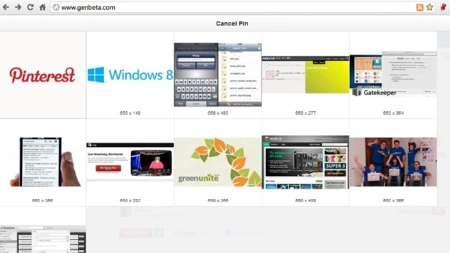
Si lo que queréis es una extensión que funcione igual que el bookmarklet pero que coloque un botón en la barra de herramientas (para tener oculta la de marcadores), Pin it! es la idónea. Y es que aunque hay otras dos o tres que hacen lo mismo, lo buena de ésta es que también nos añade un atajo de teclado para hacer lo mismo: CTRL+ALT+P.
Enlace | Pin it!
<h2>Instant Pinintest: publicando desde el menú contextual</h2>
Ni bookmarklet, ni botón, ni atajo de teclado: vosotros lo que queréis es una opción en el menú contextual. Pues aquí está Instant Pinintest, que nos permite pulsar con el botón derecho sobre la imagen y publicarla en Pinterest. Al hacerlo, nos mostrará antes una ventana flotante con las opciones de publicación: el tablero donde queremos colocarla y el comentario que debemos añadir.
Enlace | Instant Pinitest
<h2>Quick Pinterest: del menú contextual a vuestros tableros</h2>
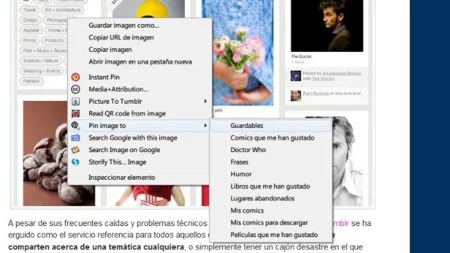
Ésta es similar a la anterior pero con una salvedad: es mucho más rápida. Sí, nos coloca una opción en el menú contextual. Pero en lugar de publicar, esa opción nos despliega un submenú con todos los tableros que tenemos en nuestra cuenta. Pinchamos en el que queremos y ya está: publicada la imagen.
Al igual que en las opciones del bookmarklet, colocará al principio de la lista el último tablero en el que hayamos publicado por medio de la extensión. El comentario de la imagen lo rellena con el título de la página de donde la hemos sacado. También nos añade un botón en la barra de herramientas que tan sólo es un acceso directo a Pinterest (cosa que también puede ser de utilidad).
Por cierto, que al instalarla me daba algunos problemas porque me decía que ingresase a mi cuenta, a pesar de haber ingresado ya. Tras varios intentos, funcionó sin ningún problema. Os lo aviso por si os pasa lo mismo.
Enlace | Quick Pinterest
<h2>Screen 2 Pin: publica capturas de sitios web sin quebraderos de cabeza</h2>
Esta extensión nos permite tomar capturas de la web en la que nos encontramos y publicarlas en Pinterest sin más trámite que pulsar su botón. Al hacerlo, se nos dirigirá a url2pin.it, el sitio a través del que se hace la publicación. En él, podremos elegir el tablero donde publicar y añadir el comentario pertinente. Después, por supuesto, publicaremos.
La extensión no captura todo el sitio, sino tan sólo su parte superior (sin importar si hemos bajado por él). Muy útil si lo que queremos es hacer un tablero con sitios o artículos recomendados. Sin embargo, he observado que la captura no va muy fina: a veces ocurren cosas raras en sitios que tienen carruseles de imágenes o miniaturas para mostrar sus publicaciones.
Enlace | Screen 2 Pin
<h2>Pin Search: un botón para buscar en Google Imágenes</h2>
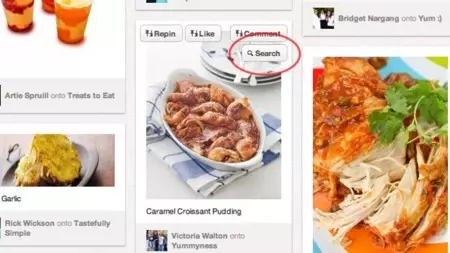
Esta extensión nos permite utilizar una imágen publicada en Pinterest para realizar una búsqueda a través de Google con su función de búsqueda por imagen. Para usarla, nos coloca un botón en cada foto, mostrándonos los resultados en una nueva pestaña.
Enlace | Pin Search
<h2>Pinterest Zoom: ver las imágenes a tamaño completo</h2>
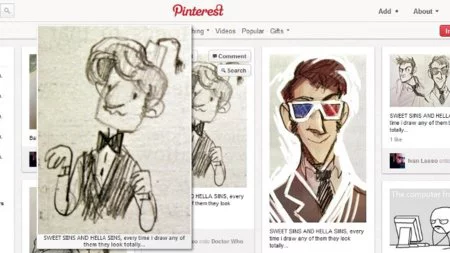
Como dice su nombre, es un zoom que nos muestra a tamaño completo (o al de la ventana del navegador, según que tan grande sea) la imagen por la que pasemos por encima. También nos añade un botón “Share” que al pulsarlo, nos copiará la URL de la imagen en Pinterest al portapapeles. Quizás lo negativo de esto último es que nos añade también la coletilla “SharedBy: Pinterest Zoom” y la URL de la extensión (acortada, eso sí).
Enlace | Pinterest Zoom
<h2>Image Expander: aumenta las imágenes con un elegante efecto</h2>
Si lo que queréis es una función de zoom para Pinterest pero no tenéis la necesidad de que se muestren al tamaño real sino un poco más grandes, Image Expander es la vuestra. Muestra la imagen agrandada con un elegante efecto y, además, incluye los botones que acompañan a la imagen encima del aumento y bajo él se puede ver también el comentario.
Enlace | Image Expander
En Genbeta | A fondo: Pinterest, a medio camino entre Tumblr y un catálogo temático | ¿Será Pinterest el gran servicio social de 2012? A favor y En contra | Tres formas de integrar Pinterest en tu blog de WordPress




Ver 12 comentarios